
Лабораторная работа №2
Создание и обработка векторных изображений с помощью
графического редактора Adobe Illustrator
Цель работы:изучить графический редактор Adobe Illustrator, познакомиться с инструментами редактора и инструментальными палитрами. Освоить основные приемы создания и обработки векторных изображений.
Порядок выполнения работы
1. Знакомство с редактором Adobe Illustrator
1.1 Создание простейших объектов
Для создания прямых линий служит инструмент Перо (рисунок 1). Первым щелчком задать начальную опорную точку, вторым и последующим щелчками создать новые опорные точки и соединяющие их сегменты (протягивать инструмент не надо, т.к. при протягивании образуются криволинейные сегменты). Подвести инструмент к начальной точке контура (рядом с указателем появится небольшой кружок) и замкнуть контур. Параметры линии задаются в палитре Линия (Stroke), где задать Толщина (Weight) – 8 pt.
Рисунок 1 – Панель
инструментов
Выделение
Перо
Текст
Эллипс
Прямоугольник
Ножницы (нож)
Карандаш
Масштаб
Кисть
Градиент
Цвет контура
Цвет заливки
Цвет
Градиент
Без атрибута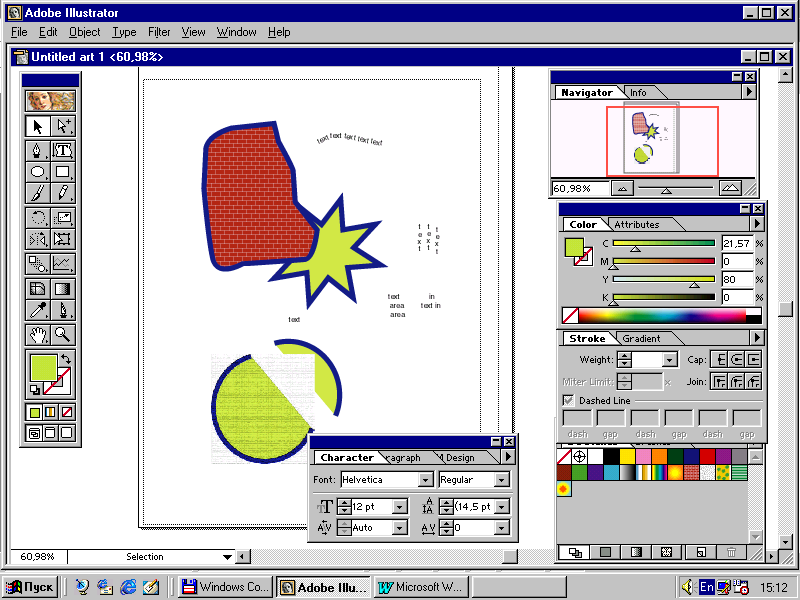
















Симметричная
опорная точка
Гладкая
опорная
точка
Угловая
опорная
точка
Рисунок 2 –
Отредактированный контур
Инструмент
Добавить
опорную точку
Инструмент
Преобразовать
опорную точку
Частичное выделение


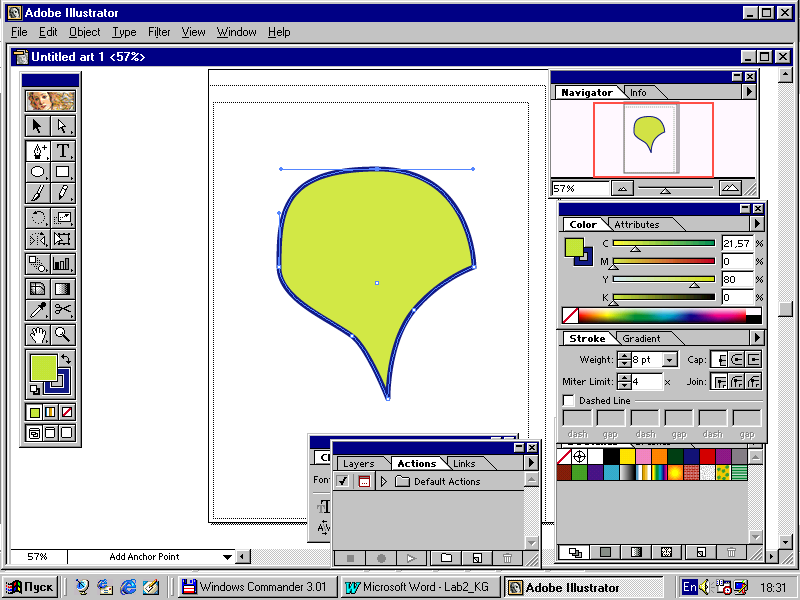
![]()
![]()



Нарисовать окружность и эллипс с помощью инструмента Эллипс методом протягивания. Вместо эллипса рисуется правильная окружность, если при рисовании удерживать клавишу <SHIFT>. Многоугольник, звезда, спираль рисуются с помощью инструментов, альтернативных инструменту Эллипс. Нарисовать эти фигуры с помощью протягивания мыши. При нажатой кнопке мыши, с помощью клавиш управления курсором ВВЕРХ и ВНИЗ попробовать изменять основной параметр фигуры (для многоугольника – число вершин, для звезды – число лучей, а для спирали – ее шаг). Инструментом Перо можно создавать кривые первого, второго и третьего порядка, при этом количество щелчков задает количество опорных точек, а количество протягиваний задает порядок кривой. Нарисовать:
1 Щелчок + щелчок = прямая линия (кривая первого порядка).
2 Щелчок + протягивание + щелчок = кривая второго порядка (без точек перегиба).
3 Щелчок + протягивание + щелчок + протягивание = кривая третьего порядка с одной точкой перегиба.
Выделив опорную точку инструментом Частичное выделение, подкорректировать форму кривой. Формой кривых Безье управляют с помощью вспомогательных касательных – управляющих линий.
1.2 Редактирование контуров
Форму контура нетрудно изменить, перемещая одну или несколько его опорных точек. Перемещаемые точки предварительно выделяют инструментом Частичное выделение. Свойства точек можно изменять с помощью инструмента Преобразовать опорную точку (Convert direction point), который находится в группе инструментов Перо. Щелчок на опорной точке превращает ее в угловую точку, а щелчок с протягиванием – в симметричную. Если контур имеет недостаточную кривизну, на нем можно поставить дополнительные опорные точки. Для этого служит инструмент Добавить опорную точку (Add anchor point) из группы Перо. Если контур имеет лишние опорные точки, их целесообразно удалить. Для этого служит инструмент Удалить опорную точку (Delete anchor point) из группы Перо.
Нарисовать окружность и отредактировать контур так, как показано на рисунке 2.
